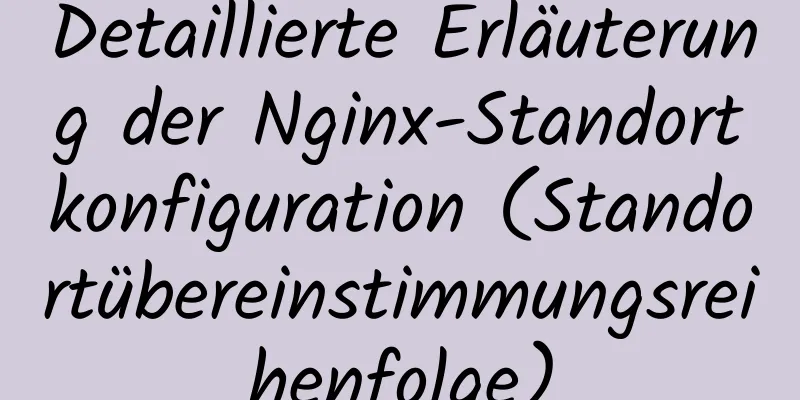Zusammenfassung der Fallstricke bei Virtualbox Centos7 NAT+Host-Only-Netzwerken

1. ProblemhintergrundNormalerweise nutze ich den Bridge-Modus zum Surfen im Internet, aber jetzt stehe ich vor folgendem Anforderungsszenario: Die virtuelle CentOS-Maschine muss in der Lage sein, Internet-Images mit Yum zu installieren und mit Docker abzurufen, daher muss sie auf das Internet zugreifen können. CentOS muss auf das VPN des lokalen Hosts zugreifen. Die lokale Xshell kann über SSH auf die virtuelle Cenots-Maschine zugreifen. Um mein Ziel zu erreichen, habe ich daher zum Einrichten der virtuellen Maschine die NAT+Host-Only-Methode verwendet. Da die Einrichtung einige Zeit in Anspruch nahm, soll dieser Artikel die Erfahrungen zusammenfassen. 2. Welche Verbindungsmethoden gibt es für Netzwerkkarten virtueller Maschinen?Es gibt 4 Netzwerkverbindungsmethoden in VirtualBox:
Schauen wir uns zunächst ein Bild an. Anhand dieses Bilds ist der Unterschied zwischen diesen vier Methoden leicht zu erkennen:
2.1 NAT NAT: Netzwerkadressübersetzung
**Die Beziehung zwischen der virtuellen Maschine und dem Host: **Es ist nur ein einseitiger Zugriff zulässig. Die virtuelle Maschine kann über das Netzwerk auf den Host zugreifen, der Host kann jedoch nicht über das Netzwerk auf die virtuelle Maschine zugreifen. 2.2. Überbrückter Adapter (Bridge-Modus) Der Bridge-Modus lässt sich folgendermaßen verstehen: 2.3. Intern (Intranet-Modus) Der Intranet-Modus ist, wie der Name schon sagt, der interne Netzwerkmodus: 2.4. Host-Only-Adapter (Host-Modus) Der Host-Modus ist ein relativ komplexer Modus, für dessen Nutzung solide grundlegende Netzwerkkenntnisse erforderlich sind. Man kann sagen, dass die in den vorherigen Modi implementierten Funktionen in diesem Modus durch die Einstellungen der virtuellen Maschine und der Netzwerkkarte realisiert werden können. 3. Lassen Sie es uns konfigurieren!Softwareumgebung
3.1 Einrichten eines NAT-Netzwerks Der Zweck der Einrichtung eines NAT-Netzwerks besteht darin, der virtuellen Maschine den Zugriff auf das Internet zu ermöglichen. Fahren Sie die virtuelle Maschine vor dem Einrichten herunter. Ich bin hier lange in eine Falle getappt.
Wie in der folgenden Abbildung dargestellt:
Klicken Sie in der Verwaltungsoberfläche auf [Einstellungen] – [Netzwerk] – [Netzwerkkarte 1], wählen Sie [NAT-Netzwerk] unter [Verbindungsmodus], wählen Sie [NAT-Netzwerk] unter [Schnittstellenname] und klicken Sie auf [OK]. Der Screenshot sieht wie folgt aus:
【Start-up】 Führen Sie nach der Anmeldung beim System Folgendes aus: # vi /etc/sysconfig/network-scripts/ifcfg-enp0s3 Ändern Sie [ONBOOT] in [yes]. Die konkrete Konfiguration lautet wie folgt: TYP=Ethernet PROXY_METHOD=keine BROWSER_ONLY=nein BOOTPROTO=dhcp DEFROUTE=ja IPV4_FAILURE_FATAL=nein IPV6INIT=ja IPV6_AUTOCONF=ja IPV6_DEFROUTE=ja IPV6_FAILURE_FATAL=nein IPV6_ADDR_GEN_MODE=stabiler Datenschutz NAME=enp0s3 UUID=3b8d1c63-5d2e-43d2-9508-6c1ecec961346 GERÄT=enp0s3 ONBOOT=ja HWADDR=08:00:27:AF:90:BF Starten Sie den Netzwerkdienst neu: systemctl restart network An diesem Punkt können Sie sich normal mit dem Internet verbinden. Verwenden Sie curl, um wie unten gezeigt auf Baidu zuzugreifen:
Eine Anmeldung am Server über SSH ist derzeit allerdings nicht möglich. 3.2 Einrichten eines Host-Only-NetzwerksFahren Sie die virtuelle Maschine vor dem Einrichten herunter. Ich bin hier lange in eine Falle getappt. Unter [Verwaltung] – [Globale Einstellungen] – [Netzwerk] sollte die Registerkarte [Host-Only-Netzwerk] angezeigt werden. Nach der Installation von VirtualBox können Sie [VirtualBox Host-Only Network] im [Netzwerk- und Freigabecenter] des Computers – [Adaptereinstellungen ändern] sehen:
Klicken Sie mit der rechten Maustaste auf [Eigenschaften] – [Internet Protocol Version 4 (TCP/IPv4)] und Sie sehen, dass die IP-Adresse [192.168.56.1] lautet:
Gehen Sie zurück zu VirtualBox und wählen Sie „Host-Only-Netzwerk bearbeiten“. Sie können sehen:
[Einstellungen] – [Netzwerk] – [Netzwerkkarte 2] – [Netzwerkverbindung aktivieren], wählen Sie [Host-Only-Netzwerk] unter [Verbindungsmethode]:
Schalten Sie den Computer ein. Führen Sie den folgenden Befehl aus: Kopieren einer Netzwerkkartenkonfiguration cp ifcfg-enp0s3 ifcfg-enp0s8 vi ifcfg-enp0s8 Löschen Sie die Zeile [HWADDR], löschen Sie die Zeile [UUID], fügen Sie [IPADDR] und [NETMASK] hinzu, ändern Sie [DEVICE] in [enp0s8] und [BOOTPROTO] in [static]: TYP=Ethernet PROXY_METHOD=keine BROWSER_ONLY=nein BOOTPROTO=statisch DEFROUTE=ja IPV4_FAILURE_FATAL=nein IPV6INIT=ja IPV6_AUTOCONF=ja IPV6_DEFROUTE=ja IPV6_FAILURE_FATAL=nein IPV6_ADDR_GEN_MODE=stabiler Datenschutz NAME=enp0s8 UUID=3b8d1c63-5d2e-43d2-9508-6c1ecec96146 GERÄT=enp0s8 ONBOOT=ja IPADDR=192.168.56.42 NETMASK=255.255.255.0 Starten Sie den Netzwerkdienst neu. systemctl restart network An diesem Punkt können Sie mithilfe von xshell eine Verbindung zur virtuellen Maschine herstellen und die Verbindung wie unten gezeigt konfigurieren:
Die Verbindung ist erfolgreich, wie in der folgenden Abbildung gezeigt:
hör auf! siehe https://www.cnblogs.com/dee0912/p/5470700.html Dies ist das Ende dieses Artikels über die Fallstricke bei der Verwendung von NAT+Host-Only-Netzwerken in VirtualBox CentOS7. Weitere Informationen zu VirtualBox Host-Only-Netzwerken finden Sie in früheren Artikeln auf 123WORDPRESS.COM oder in den folgenden verwandten Artikeln. Ich hoffe, Sie werden 123WORDPRESS.COM auch in Zukunft unterstützen! Das könnte Sie auch interessieren:
|
<<: Details zu benutzerdefinierten Vue3-Anweisungen
>>: Eine kurze Diskussion darüber, ob zu viele MySQL-Datenabfragen OOM verursachen
Artikel empfehlen
Mehrere Situationen, die dazu führen, dass MySQL einen vollständigen Tabellenscan durchführt
Inhaltsverzeichnis Fall 1: Fall 2: Fall 3: Um es ...
So legen Sie eine feste IP-Adresse in einer virtuellen CentOS7-Maschine fest
Da meine Entwicklungsumgebung darin besteht, Cent...
Unterschied zwischen MySQL-Update-Set und und
Inhaltsverzeichnis Problembeschreibung Ursachenan...
Verwenden Sie die CSS Paint API, um auflösungsunabhängige, variable Hintergrundeffekte dynamisch zu erstellen
Quelle: https://medium.com/better-programming, Au...
Lösung für das Problem einer großen Anzahl von php-cgi.exe-Prozessen auf dem Server, die dazu führen, dass die CPU 100 % belegt
Optimieren Sie die FastCGI-Konfigurationsdatei fc...
Bereitstellungs- und Installationsdiagramm für die Servervirtualisierung von VMware vSphere 6.0 (detaillierte Schritte)
1. Wichtige Punkte für die frühzeitige Planung de...
So verwenden Sie Selenium + Testng, um Webautomatisierung in Docker zu realisieren
Vorwort Nachdem ich lange Zeit verschiedene Mater...
Linux-Grundlagen-Tutorial: Sonderberechtigungen SUID, SGID und SBIT
Vorwort Für Datei- oder Verzeichnisberechtigungen...
So ändern Sie $ in # in Linux
In diesem System steht das #-Zeichen für den Root...
Der Excel-Export schlägt in der Docker-Umgebung immer fehl
Der Excel-Export schlägt in der Docker-Umgebung i...
Docker-Bereitstellung von Kafka und Spring Kafka-Implementierung
In diesem Artikel wird hauptsächlich die Bereitst...
Vier Modi zum Öffnen und Schließen von Oracle
>1 Starten Sie die Datenbank Geben Sie im cmd-...
React + ts realisiert den sekundären Verknüpfungseffekt
In diesem Artikel wird der spezifische Code von R...
Vue implementiert die Countdown-Komponente für zweite Kills
In diesem Artikel wird der spezifische Code von V...
MySQL 5.7.17 neuestes Installationstutorial mit Bildern und Text
mysql-5.7.17-winx64 ist die neueste Version von M...